Photoshop文字教程:制作立体视觉特效
2022-12-25 13:44:53
来源/作者: /
己有:34人学习过
8.打开素材3如图44所示。使用移动工具将其移至上部分第一步所建的文件当中,得到“形状1”,按Ctrl+T键调出自由变换控制框,按Shift成比例缩小图像并将其移至花茎上,如图45所示。
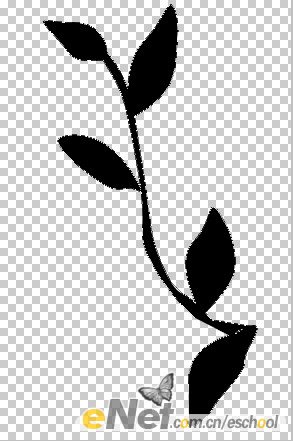

9.更改“形状1”的颜色为白色得到如图46所示效果,用路径选择工具选中“形状1”,按Ctrl+Alt+T键调出自由变并复制控制框,顺时针旋转45度并向右下移至47所示位置。


标签(TAG) 3D立体字 立体文字 Photoshop文字教程 视觉特效文字
上一篇:超震撼的文字特效!!!




























